Как перепрошить роутер — инструкция и варианты
Большинство пользователей сети Интернет хотя бы раз, но интересовал такой вопрос: как перепрошить роутер самостоятельно? Чаще всего он становится актуальным, если появляются жалобы на скорость передачи данных или же на сбои при функционировании устройства. Для того чтобы заниматься самостоятельно перепрошивкой прибора, необходимо иметь некоторые представления об этом процессе и обладать определенными навыками. Нужно учитывать, что неправильные действия пользователя могут привести к полной поломке роутера.
В статье рассмотрим, что представляет собой процесс перепрошивки, как он осуществляется, а также опишем нюансы обновления обеспечения некоторых моделей устройства.
Когда необходимо перепрошить роутер?
Перед рассмотрением основного вопроса о том, как перепрошить роутер, необходимо разобраться, когда же это все-таки требуется.
Причины обновления обеспечения могут быть совершенно разными, в зависимости от качества устройства и его модели. Однако можно отметить основные нюансы, которые в результате требуют перепрошивки роутера:
- Вынужденное обновление до более новой версии. Это необходимо для того, чтобы обезопасить свой прибор от критичных ошибок. Зачастую в более новых версиях программного обеспечения производитель исправляет все существующие недостатки. Могут быть добавлены новые функции, улучшена связь.
- Невозможность поддерживать определенного провайдера. Нередко возникает проблема, когда устройство не работает с выбранным поставщиком услуг. Зачастую этот нюанс решается именно через перепрошивку.
- Роутер функционирует слишком медленно или ограничивает скорость интернета.

Особенности, которые нужно учесть
Перед тем как перепрошить роутер, необходимо проверить доступ к электричеству. Главное, чтобы с подачей питания не было никаких проблем, иначе можно получить непредвиденные результаты. Если во время смены прошивки внезапно отключится свет, то на 95 % устройство выйдет из строя.
Совершать процесс обновления обеспечения нужно лишь при прямом подключении роутера к ноутбуку или компьютеру. Ни в коем случае не следует делать это через беспроводную сеть. Скачивать новую версию прошивки желательно с официального сайта или с действительно проверенных ресурсов. Перед осуществлением обновления необходимо изъять кабель провайдера из роутера.
Перед тем как скачивать новую версию прошивки, необходимо узнать номер базовой. Как правило, она указывается на коробке и на самом устройстве снизу. Надпись будет иметь вид типа Ver 4.1. Именно цифры укажут на то, какая версия прошивки установлена на заводе. Откат до нее лучше всего выполнять лишь в ситуациях действительной необходимости.
Только соблюдая данные правила, будет довольно легко обновить свое обеспечение. Как перепрошить роутер определенных брендов, узнаем немного позже.

Перепрошивка роутера TP-Link
Модели TP-Link у продвинутых пользователей известны довольно хорошо. Чаще всего выбор многих падает именно на роутеры этой линейки. Они отличаются невысокой ценой и хорошим качеством.
За счет того, что модель имеет широкую популярность, многие задаются вопросом, как перепрошить роутер TP-Link. Рассмотрим необходимые действия, которые нужно предпринять для удачного обновления обеспечения.
Для начала необходимо скачать из Интернета определенную версию прошивки и поместить ее в любую папку на своем компьютере, к которой имеется быстрый доступ. После этого нужно с помощью сетевого кабеля присоединить роутер к компьютеру и включить его. Затем в любом браузере следует зайти в личный кабинет устройства, где расположились стандартные настройки. Во вкладке «Системные опции» необходимо найти пункт «Обновление». Там будет специальное меню, в котором имеется файл с новой прошивкой. После этого понадобится прогрузить ее на сам сайт. Далее от пользователя требуется нажатие на кнопку «Обновление» и «Окей». После этого ему следует подождать определенное время, пока статус-бар загрузится на 100 %. Далее роутер перезагрузится либо в автоматическом режиме, либо нужно сделать это вручную.
- Внимание! После осуществления процесса обновления все настройки будут сброшены до заводских. Именно поэтому перед осуществлением перепрошивки необходимо важные данные переписать на листок или же сделать так называемый бэкап. Он позволит сохранить все настройки роутера в локальной памяти компьютера. После обновления понадобится лишь загрузить их на сайт.
Данный обзор должен помочь каждому человеку в его вопросе. Поэтому нюансов, как перепрошить WiFi-роутер модели TP-Link, возникать не должно. Процесс довольно легкий и простой.

Прошивка роутера D-Link Dir 300
Роутеры серии Dir имеют собственный вид ревизии, поэтому к поиску программного обеспечения необходимо отнестись с серьезностью. Нельзя скачивать прошивку для B1/2/3 и устанавливать ее на остальных моделях. Это повлечет за собой сбой в работе и возможность «летального» исхода роутера. За счет того, что устройства линейки Dir являются старыми представителями маршрутизаторов, у них имеется довольно большое количество объективных причин, чтобы обновить программное обеспечение.
Итак, как же перепрошить роутер D-Link 300? Общий процесс ничем не будет отличаться от вышеописанного. Но все же следует рассмотреть подробнее порядок действий, ведь имеются некоторые особенные нюансы.
Сперва следует скачать с официального сайта необходимую версию прошивки. После этого его нужно обязательно разархивировать.
- Внимание! Необходимый файл будет иметь расширение .bin.
После этого нужно подключить роутер через кабель интернета, предварительно включив само устройство. В браузере необходимо зайти на сайт внутренних настроек маршрутизатора. В разделе меню открыть раздел «Система». В нем будет находиться «Обновление программного обеспечения». В последнем меню следует отыскать кнопку «Обзор» и загрузить необходимый файл с новой версией прошивки. После – нажать на клавишу «Сохранить». Далее произойдет обновление, и роутер перезагрузится. На этом перепрошивку устройства можно считать удачно завершенной.

Прошивка других роутеров D-Link
Задумываясь о том, как перепрошить роутер D-Link различных версий, нужно иметь четкий план того, как это будет осуществляться. Выше уже описан процесс обновления одной из моделей данной линейки. Однако нужно рассмотреть и общий вариант смены программного обеспечения. Дело в том, что устройство Dir 300 особенно капризно ведет себя при перепрошивке, поэтому подробное описание обновления было вынесено на отдельное рассмотрение.
Необходимо включить роутер, подключить его к компьютеру или ноутбуку посредством специального кабеля. После этого зайти в системные настройки, прописав в адресной строке стандартный IP маршрутизатора. Далее нужно найти раздел расширенных опций. В нем будет пункт «Система». Зайдя в него, пользователь увидит специальный раздел для обновления. В нем необходимо нажать на кнопку «Обзор», найти нужный файл, загрузить его и обновить устройство. В конечном итоге роутер все так же следует перезагрузить.
Что делать, если процесс обновления завис?
Как уже было сказано выше, роутер Dir 300 довольно проблематичный, если дело касается обновления прошивки. Часто случается так, что как раз при смене обеспечения маршрутизатор банально зависает. Не нужно сразу же впадать в панику и бояться этого. Зачастую роутер теряет связь с компьютером, но способен сам ее восстановить. Этот процесс может занять от нескольких минут до часа. Все зависит от мощности ПК и роутера. Как правило, связь возобновляется не более чем за пять минут. При желании можно перезагрузить роутер и начать перепрошивку снова. Но следует делать это лишь в крайнем случае.
- Внимание! Отключать от питания и самостоятельно прерывать загрузку не стоит. Можно устройство лишь перезагрузить.

Перепрошивка роутера «Киевстар»
Как перепрошить вай-фай-роутер от «Киевстар»? Данный вопрос является довольно популярным на соответствующих форумах мобильного оператора. Ничего особенного в процессе обновления найти нельзя. Дело в том, что «Киевстар» использует модели TP-Link, а о них уже шла речь выше. Имеется лишь парочка нюансов, которые необходимо учесть. Вместо привычного IP в адресной строке надо прописать довольно длинный код. Его можно узнать на официальном сайте производителя. Логин и пароль одинаковы и имеют вид kyivstar. После этого необходимо произвести уже привычные действия обновления обеспечения.

Перепрошивка роутера от «Билайн»
Тех, кто задается вопросом, как перепрошить роутер «Билайн», хочется обрадовать. Процесс обновления программного обеспечения ничем не отличается от стандартного. Как обычно, необходимо подключить прибор к компьютеру, ввести в браузерную поисковую строку локальный адрес и зайти во внутренние настройки устройства.
Для того чтобы обновить программное обеспечение, необходимо найти раздел «Расширенные (дополнительные) настройки». Там будет пункт «Другое», в который нужно зайти. В последнем меню пользователь увидит кнопку «Обзор». Нажав на нее, необходимо прогрузить на сервер свою обновленную версию прошивки. Далее кликнуть на кнопку «Обновить» и дождаться окончания процесса.
- Внимание! Если потребитель сбивает заводскую прошивку и меняет ее на кастомную с целью разрешить работу с другими операторами мобильной связи, роутер автоматически лишается гарантии.
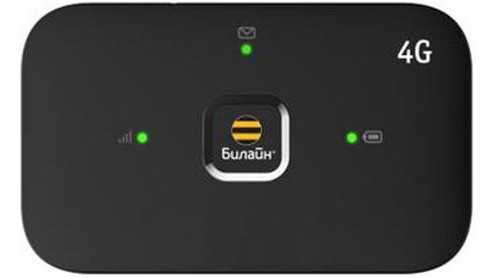
В результате совершения перепрошивки пользователь получает более стабильную работу, лучшее качество интернета, а в некоторых случаях и новые функции. Но все же, для того чтобы совершить обновление программного обеспечения, необходимо быть на все сто процентов уверенным в своих силах, иначе просто не стоит пытаться. Ведь результаты могут быть плачевными.
Как прошить роутер в домашних условиях?
Если пользователь на данный момент – однозначно определился с тем, какую прошивку установить в роутер, рекомендуем читать дальше. Это, конечно не первый обзор, в котором рассмотрено, как прошить роутер. Основной же проблемой, может являться не то, как установить «новую» прошивку, а как раз – как вернуть «заводскую».
Установка новой прошивки (или – перепрошивка), может быть как обновлением уже существующей, идущей в устройстве «по умолчанию», так и сменой на новое программное обеспечение. Второй вариант (установка «альтернативной» прошивки) – связан с риском.
Прежде чем «прошивать» роутер какой-то определенной модели, вы должны знать, как выполняется «аварийное восстановление». К этому можно добавить, что установка «альтернативного» варианта прошивки, в любом случае лишает гарантии. Подумайте дважды, нужно ли это, в каждом конкретном случае – должны быть весомые доводы.
Что понадобится?
Из аппаратного обеспечения, для перепрошивки – нужно три элемента:
- собственно, роутер
- патч-корд (из комплекта)
- компьютер с сетевой картой
При этом, на компьютере, может быть любая ОС (это – не слишком важно), но главное, должны быть записаны файлы. То есть, файлы прошивок (и новой, и той, которая будет прошита в случае «восстановления»). Для каждой модели устройства, «заводские» прошивки – есть на сайте производителя. Например: ftp://ftp.dlink.ru.
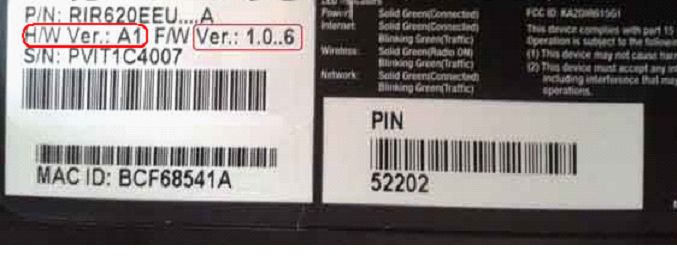
Действия
Соедините ПК с портом роутера (LAN1-LAN4) посредством патч-корда. Включите питание роутера, когда он загрузится (через 2-3 минуты) – нажмите reset (5-6 секунд). Этим вы сбросите установки в «начальные».
Теперь, примерно через минуту, вы заходите в web-интерфейс. Находите вкладку «Система» -> «Обновление»:
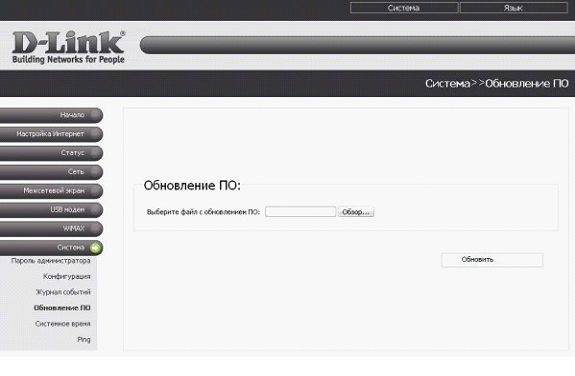
- -IP-адрес «новой» прошивки;
- -ее логин (по умолчанию);
- -и, пароль.
Если «не знать» хотя бы одно из перечисленного, в web-интерфейс – зайти не получится. Восстанавливать «старую», при этом, придется «аварийным восстановлением». Так что, лучше всего, узнать эти сведения предварительно.
После нажатия reset, роутер перезагрузится. Желательно выполнить перезагрузку компьютера (или, в «командной строке» написать: ipconfig /renew). И, вы зайдете в новый web-интерфейс.
Если web-интерфейс – не открывается
Основные признаки, относящиеся к тому, что устройство исправно (и – работает), это:
- -лампочка «power» – горит постоянно (зеленым);
- -лампочка «status» – мигает (горит постоянно – сбой);
- -индикатор порта LAN, к которому подключен ПК – тоже, активен.
Если не выполнено одно из условий – неисправна прошивка (либо – устройство). Однако, зайти в «новый» web-интерфейс бывает непросто и на исправном устройстве. Как обновить прошивку на роутере мы рассмотрели, но забыли настроить второй компонент – сетевую карту ПК.
Начинаем настраивать «Свойства подключения»:
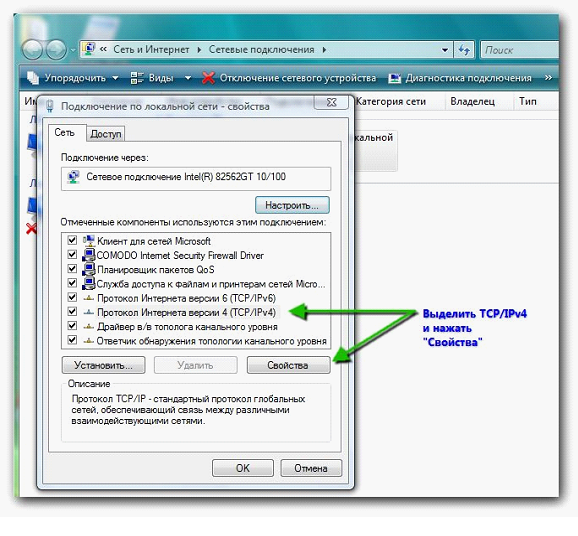
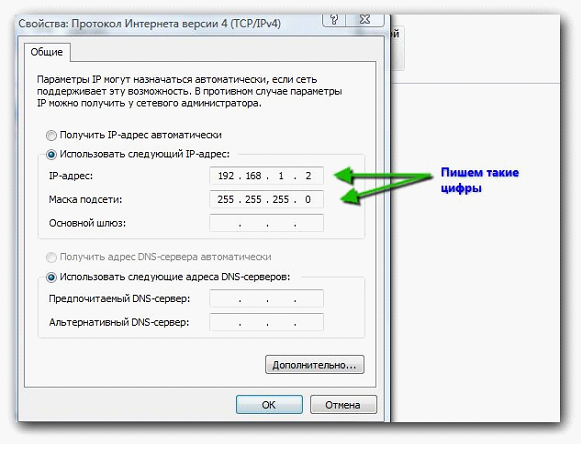

Процедуру прошивки по TFTP, то есть «из консоли», мы рассматриваем потому, что этот метод используется, в том числе, в «аварийном восстановлении».
Перед тем, как прошить wifi роутер из консоли, выполняются те же действия, что при прошивании из web-интерфейса (включение, сброс). Соединение – только патч-кордом.
Первым делом, нам нужен успешный «пинг» роутера. Не получается – смотрите, как делали в предыдущей главе. Надо использовать IP адрес, актуальный для прошивки, установленной на текущий момент.
Просто о перепрошивке маршрутизаторов
О возможности прошивки роутера знает практически каждый пользователь этого оборудования. Но далеко не каждый сталкивался с этим на практике, а многие вообще не представляют себе, как это делается. В нашей небольшой статье о том, как прошить роутер, мы постараемся затронуть большинство аспектов этого процесса. Перепрошивка программы маршрутизатора – это замена старого программного обеспечения этого устройства на новое. Речь идет не о программах пользователя или о каком-то стороннем ПО, а о встроенном программном обеспечении маршрутизатора. Его замена может понадобиться в трех типичных случаях:
- Когда необходимо получить от устройства дополнительный сервис, не включенный в стандартную поставку.
- Когда приборчик демонстрирует явно нестабильную работу. Иногда свежая прошивка роутера включает заплатки, устраняющие ту или иную проблему в работе.
- Просто для того, чтобы шагать в ногу со временем и иметь на маршрутизаторе программное обеспечение, соответствующее тому, что рассматривается в новых выпусках документации. Иногда бывает затруднительно разобраться в доках именно потому, что в них описаны самые последние прошивки роутера, а реально используется давно устаревшая.

Приведенных фактов должно быть достаточно для понимания того, насколько важно уметь перепрошить маршрутизатор. Теперь переходим к инструкциям.
Инструкция по замене устаревших программ. Начало
Чтобы не рассматривать некое абстрактное оборудование, возьмем за основу роутеры модели ТП-Линк. Примерная инструкция того, как обновить прошивку роутера, приведена ниже, а сейчас важно уяснить себе некоторые моменты подготовительного к перепрошивке этапа. Исходное состояние компьютера и роутера должно быть таким:
- Маршрутизатор должен быть подключен к компьютеру через кабель. Никакого удаленного подключения не допускается.
- Все WiFi-абоненты должны быть отключены от компьютера.
- На жестком диске ПК должен находиться файл прошивки, подходящий именно для этой конкретной модели роутера.
- WAN-гнездо, к которому подсоединяется шнур оператора, должно быть освобождено.
Где взять самые свежие обновления системных программ устройства? Лучше не ползать за ними по всему интернету. Чтобы перепрошить роутер правильно, нужно обновлять его тем, что имеется на сайте производителя устройства. Если такового сайта нет (что иногда еще встречается, когда имеешь дело с дешевым оборудованием непонятного происхождения) то лучше поискать максимально надежный источник, пользующийся хорошей репутацией.
Инструкция по замене устаревших программ. Продолжение.
Продолжаем разговор о том, как прошить роутер модели tp-link.
Скачанная из интернета прошивка должна быть той же версии, что и так называемая аппаратная прошивка роутера. Номер аппаратной прошивки можно прочитать на наклейке с нижней стенки коробочки.
 Допустим, мы знаем подходящую версию, что дальше? Как перепрошить этот роутер, не особенно при этом затрудняясь? Поступаем так:
Допустим, мы знаем подходящую версию, что дальше? Как перепрошить этот роутер, не особенно при этом затрудняясь? Поступаем так:- Переходим на сайт http://www.tp-linkru.com.
- Отправляемся на страницу под именем «Загрузки». На экране появится нечто вроде такого списка:

- Жмем на строчку с нашей версией (той самой, что мы прочитали на наклейке).
- Перед нами открывается окно выбора файла. В нем жмем на кнопку со стрелочкой и выбираем нужный файл.
- Далее программа обращается к серверу производителя и скачивает на наш ПК архив с необходимой версией прошивки.
- Потребуется распаковать этот архив, для чего подойдет любой современный архиватор (например, 7-zip).
Теперь в нашем распоряжении имеется файл, который нужно подсунуть роутеру.
Инструкция по замене устаревших программ. Окончание
Теперь нам нужно поработать с веб-интерфейсом самого устройства. Открываем страницу 192.168.1.1 (или ту, что указана на наклейке). Далее проходим авторизацию – вводим пароль и имя пользователя для доступа к роутеру. Если вы их не меняли, то их значения – admin. Отправляемся в раздел настроек под именем «System Tools» => «Firmware Upgrade». Жмем на кнопку «Обзор» и в открывшемся окне выбираем файл, скачанный нами из интернета. Последнее наше действие – это щелчок по кнопке «Upgrade», который и запускает процесс обновления. Нам остается дождаться его завершения и протестировать устройство на работоспособность после проведенных с ним манипуляций. Вот и все о том, как перепрошить роутер модели tp-link.
Как перепрошить Wi-Fi роутер? Краткое руководство
Прошивка роутера — это действительно страшные слова для многих пользователей, столкнувшихся с необходимостью данного действия впервые. На абсолютно всех Wi-Fi маршрутизаторах установлено определенное программное обеспечение, благодаря которому устройство функционирует должным образом, т.е. подключается к сети провайдера, производит раздачу Wi-Fi сигнала и тому подобное. Вы можете спросить: а зачем вообще выполнять обновление прошивки?
Обычно, пользователи прибегают к перепрошивке своего Wi-Fi маршрутизатора просто по той причине, что его производитель выпустил новую версию прошивки. Как правило, новая версиях ПО содержит в себе многочисленные улучшения, нововведения и исправление всевозможных ошибок или проблем, которые наблюдались на предыдущих версиях прошивки. Проще говоря, обновить прошивку Wi-Fi роутера — это как обновить операционную систему.
Помимо прочего, пользователям порой приходится прибегать к перепрошивке маршрутизатора из-за того, что тот стал вести себя крайне нестабильно, например, обрывать вещание Wi-Fi сигнала или и вовсе закрывать доступ к Интернету на некоторых устройствах. Перейдя на другую версию прошивки, даже на более старую, можно избавиться от этих проблем с роутером. Еще одна причина, по которой нужно прошивать роутер, — это последствия прошлой, не самой удачной попытки перепрошить устройство, но такие случаи требуют отдельного рассмотрения.
В данном материале мы рассмотрим с вами общий процесс обновления прошивки роутера на примере модели Netis wf2419e. Стоит заметить, что на каждом роутере обновление прошивки выглядит практически идентично, так что вы можете применять нижеизложенную информацию и к другим роутерам. Вы убедитесь, что прошивка Wi-Fi маршрутизатора — это крайне простой и, что не менее важно, быстрый процесс, занимающий от силы минут пять-десять.
Краткое руководство по обновлению прошивки Wi-Fi роутера

Итак, с чего бы нам с вами начать…Давайте начнем наше руководство с того, что вы как следует ознакомитесь со своим маршрутизатором: осмотрите его поверхность, запишите некоторую информацию, также не забудь посмотреть на поверхность коробки. Например, на роутерах компании TP-Link указывается версия аппаратного обеспечения, которая играет роль при перепрошивке. Ознакомились? Ок, тогда давайте посмотрим, что же вам нужно сделать.
Важные моменты во время прошивки
Обновление прошивки — процесс простой и быстрый, как мы уже неоднократно указали, но он все же требует от пользователя некоторой подготовки и дополнительных действий. Прежде всего, вам нужно понять следующее: прошивка роутера производится только при его подключении к компьютеру посредством LAN-кабеля! Верно, можно осуществить прошивку устройства и по Wi-Fi, но это крайне ненадежный метод, который может сделать из роутера буквально кирпич. Так что если задумали обновлять прошивку — только компьютер и только кабель!
Еще один важный момент — вы должны использовать прошивку, подходящую исключительно для вашего маршрутизатора. Если вы попытаетесь установить на него прошивку от другого устройства, то вы, наверняка, выведите его из строя. В крайнем случае, вам потребуется проводить крайне занудную процедуру по восстановлению работоспособности роутера, которая даже не обеспечит вам положительного результата.
Дальше — отключите во время процесса перепрошивки от роутера кабель своего провайдера. Конечно, перепрошивка может удачно завершиться и при подключенном кабеле, но огромное множество владельцев уведомляют, что это привело к крайне неприятным последствиям, который порой не удается исправить.
Вот, в принципе, и все, что вам требуется знать о предосторожностях при обновлении прошивки для маршрутизатора. Давайте теперь посмотрим непосредственно на сам процесс. Как уже было указано ранее, пример обновления прошивки мы будем рассматривать на бюджетной модели Netis WF2419. Итак, первое, что вам нужно сделать — это загрузить на свой компьютер корректную для роутера прошивку. В случае Netis — достаточно просто скачать последнюю версию для WF2419.
Процесс прошивки Wi-Fi роутера на примере Netis WF2419
Итак, давайте по порядку — зайдите на официальный сайт Netis и перейдите на страничку Поддержки. Далее перейдите в раздел загрузок и выберите нужную модель роутера. В нашем случае — это Netis WF2419, который находится в разделе однодиапазонных Wi-Fi роутеров.
Заметка: для этой модели роутера и его ее родственников выбирать версию аппаратного обеспечения нужды нет, но на других это может быть обязательной процедурой перед выбором прошивки. Чтобы определить версию аппаратного обеспечения, установленной на вашем роутере, вам нужно, как правило, просто посмотреть на нижнюю часть корпуса самого устройства.
Опуститесь немного ниже на странице — и вы увидите список всех выпущенных разработчиком версий прошивок для Netis WF2419. Рядом с каждой прошивкой можно почитать, чтобы было исправлено или добавлено в новую версию. В данном случае, выбирать версию ПО нам не придется. Просто нажмите на значок загрузки, после чего на вашем компьютере окажется архивный файл. Например, последняя на данный момент прошивка — V2.2.36123. Как только вы ее скачаете, вам нужно извлечь из архива файл под названием netis(WF2419)-V2.2.36123.bin(это файл прошивки).
Теперь самое главное — отключаем от Wi-Fi роутера кабель провайдера и подключаем его к компьютеру посредством сетевого кабеля. Далее открываем пользовательскую панель управления(адрес — 192.168.1.1) и переходим в продвинутые настройки Wi-Fi маршрутизатора. Теперь открываем вкладку Система и кликаем на подвкладку Обновление программного обеспечения. Все, что осталось сделать — это нажать на кнопку Обзор, выбрать прошивку, загруженную ранее, и кликнуть на кнопку Обновить. Далее в панели управления появится полоска прогрессии установки новой прошивки. По окончанию перепрошивки роутера возникнет сообщение об успешном завершении обновления ПО.
Загрузили прошивку — нажали пару кнопок. Многие пользователи думают, что перепрошивка роутера — это какой сверхусложненный процесс, требующий невероятно глубоких знаний в сфере сетевых технологий. Однако, данный процесс упрощен и автоматизирован до такой степени, что с ним справится даже «чайник». Вы все еще чувствуете себя некомфортно? Ок, давайте тогда посмотрим на этот процесс на другом роутере — TP-Link TL-WR841N.
Процесс прошивки Wi-Fi роурера на примере TP-Link TL-WR841N
Прошивка TP-Link TL-WR841N — и любого другого роутера — ничем не отличается от прошивки Netis WF2419. Единственное отличие, с которым вам придется столкнуться, — это сверка с аппаратным обеспечением роутера. Опять таки, как мы уже говорили, переверните свой роутер и посмотрите на доступную информацию на его нижней части(дне). Например, версия ПО нашего TL-WR841N соответствует V10. Все, что осталось сделать — это перейти на официальный сайт TP-Link и загрузить на свой компьютер нужную прошивку.
Пройдем на официальный сайт и перейдем в раздел с загрузками. Смотрим на список Wi-Fi маршрутизаторов — выбираем TL-WR841N. Обратите внимание на ниспадающее меню с выбором аппаратного обеспечения для роутера; модель роутера в наших руках имеет аппаратное обеспечение десятой версии. Следовательно, выбираем из ниспадающего меню V10 и нажимаем на кнопку Прошивка. На данный момент, последней версией прошивки является TL-WR841N_V10_151216_RU.
Как и в случае с Wi-Fi роутером от компании Netis, загружаем на свой компьютер архив, а затем извлекаем из него файл с расширением .BIN. Затем открываем панель управления TL-WR841N(адрес — http://192.168.0.1) и входим под своими данными(на новом роутере — это admin/admin). Найдем и откройте вкладку Системные инструменты. Далее откроем подвкладку Обновление встроенного ПО. Тут делаем точно также: нажимаем на кнопку Выберите файл, выбираем загруженную прошивку и кликаем на кнопку Обновить.
Готово. Как и в случае с предыдущим роутером, для обновления прошивки нужно, если так можно выразиться, подобрать нужные инструменты и нажать парочку кнопок. Такой же порядок действий применяется и в случае с другими роутерами. Мы еще раз настоятельно рекомендуем вам не выбрасывать из свои головы важные моменты, описанные в самом начале материала, а именно: подбор корректной прошивки, отключение кабеля провайдера с WAN-порта перед перепрошивкой, не пытаться обновить ПО через Wi-Fi. Ну и, разумеется, не отключайте питание от Wi-Fi маршрутизатора во время обновления прошивки, иначе вы, скорее всего, лишитесь устройства.